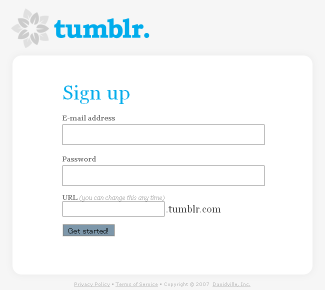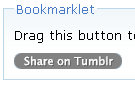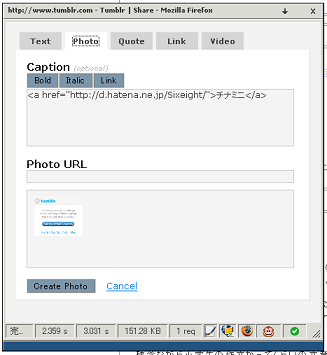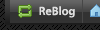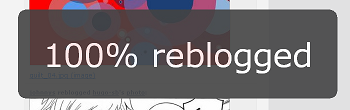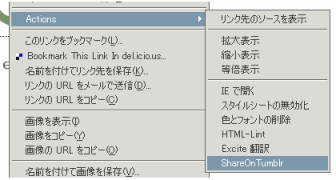今更感あふれますが、tumblrについてまとめておきます。
名前は聞くけどなんなのかわからないって人は参考にしてください。もっと分りやすいエントリーへのリンクもしておくのでむしろそっちへ行ってください。
tumblrってなに
tumblrというのはWEB上のスクラップブックのようなもので、気になった文章、画像、動画などを気軽にポストできるサービスです。ブックマークするほどでもないし、Blogのネタにも物足りないんだけど気になったものなんかをどんどんポストしていってあとで眺めたり、ポストすること自体に満足したり、増えすぎて困っている自分のBlogのフィードをまとめてみたりといろいろな使い方が出来ます。ポストはブックマークレットが内容を判断して適切にしてくれるので簡単です。
tumblrのもう1つの大きな特徴はReblogにあります。Reblogというのはポストした内容をそっくりそのまま転載する機能で、他の人のtumblrで右上の緑の「Reblog」ボタンを押すだけの簡単操作でできます。僕もはじめはその魅力がわからなかったのですが、いや今でも魅力を言葉にすることができないのですが、なんだか楽しくて仕方ありません。収集の楽しさなのか、はたまた・・・。
tumblrには普通のBlogなどにある、コメントや、トラックバックの機能はないのですが、Friendを登録することはできます。Friendに登録した人のポストは設定などを行うためのDashboardという場所に表示されるようになるので、眺めているだけでも楽しいし、これはというポストがあればReblogすることも可能です。
文章では分りにくいと思いますが、僕のtumblrを晒しておきますので見ていただければなくわかるかと思います。
合わせて参照
- Davidville, inc.、Tumblrをリリース
- たんぶら部 - Tumblove -
- [N] シンプルなブログサービス「Tumblr」
- void GraphicWizardsLair( void ); // いまどき流行のマイクロブログは「電波文を思いついた→Gtalk経由でtwitterにクリップ。オモシロ画像or動画を見つけた→tumblrにクリップ」がオレにしっくり来た使い方
- Web2.0ブームに対する揺り戻し:tumblr編:[mi]みたいもん!
- Caramel-Tea.com
- Caramel-Tea.com
- tumblr (ブログとソーシャルブックマークの良いとこ取りサービス) : ワークスタイル・メモ
はじめる
tumblrをはじめるのはとても簡単です。
- http://www.tumblr.com/ にアクセス
- 「Start your own in 30 seconds」をクリック
- メールアドレスとパスワードとURL(変更可能)を入力
以上です。
http://(指定したURL).tumblr.com/で自分のtumblrを見ることが出来ます。
合わせて参照。
設定する
ログインするとDashboardが表示され、上にDashboard、Feeds、Settings、Goodiesとタブが並んでいると思います。それぞれ
- Dashboard
- 自分やFriendsのポストを見ることが出来ます。
- Feeds
- Feedのインポートに関する設定が出来ます。
- Settings
- 各種設定が出来ます。
- Goodies
- ブックマークレットなど。
となっています。
ではまず設定をしましょう。Settingsをクリックします。ずらっと設定項目が並んでいますね。以下のようになってます。
- Title
- tumblrのタイトル
- Description (optional)
- tumblrの説明(書かなくても結構です)
- URL
- さきほど指定したURLを変更する事が可能です。独自ドメインも指定できます。
- Photo
- 他の人にFriend登録されたときにDashboardに表示される画像
- E-mail Address
- メールアドレス
- Password
- パスワードの変更
- Theme
- tumblrの見た目(show previewをクリックするとプレビューが下に表示されます。)
- Colors
- 細かい色の指定(reset defaultsで元に戻せます。)
- Advanced Options
- 以下参照
各項目を設定した後、お好みでAdvanced Optionを設定するのですが、Timezoneだけは必ず自分に合うように設定しておいてください。この設定によってポストの日付が決まるので、間違った設定だと昼にポストしたのに昨日ポストしたことになったりしてしまいます。
そして、最後に(別に最後でなくても良いのですが)Goodiesに移動してBookmarkletのところにある「Share on Tumblr」というボタンをブ、Firefoxならツールバーへドラッグ、IEなら右クリックでお気に入りへ追加で設置してください。ポストはDashboardからもできますが、ブックマークレットを使ったほうが断然楽です。
使う
ポスト
では早速使ってみましょう。ポストには以下の6種類あります。
- Text
- 普通のBlogのような文字によるポスト
- Photo
- 画像をポスト
- Quote
- 文章の引用をポスト
- Link
- サイト等へのリンクをポスト
- Chat
- IMのログ等をポスト
- Video
- 動画のポスト
それぞれDashboardからポストできるのですが、ブックマークレットを使ったほうが簡単です。
例えば画像をポストしたいとします。ブラウザにその画像を含むページが表示されている状態で、Firefoxならツールバーの、IEならお気に入りの中にある「Share on Tumblr」をクリックします。ブックマークレットが起動してポスト用のウィンドウが表示されるので、そこからPhotoを選びます。するとそのページ内の画像が一覧で表示されるので、ポストしたい画像を選びます。タイトルはポスト元へリンクのはられたページタイトルになっていると思うので、変更したい場合はCaptionで変更できます。最後に「Create Photo」をクリックすればポストできます。
とても簡単ですね。
他の種類のポストもブックマークレットからできる上に、ある程度自動で判別してくれるの便利です。引用がポストしたい場合は文字を選択して「Share on Tumblr」、Flickrの写真や、youtubeの動画なんか「Share on Tumblr」するだけです。
Friends
自分だけのスクラップブックとして使うのも良いのですが、Friendを登録した方がDashboardが賑やかになって良いと思います。いろんな人の感性に簡単に触れられるというのは、なかなか興奮する体験です。
Friendsへの登録は、登録したい人のtumblrの右上に出ている「Add to friends」からできます。Friendsに登録した人のポストはDashboardに表示されるようになり、右側のFriendsの欄にアイコンと名前が表示されます。逆に自分をFriend登録している人はFollowersに表示されます。Dashboardに自分のポストだけ表示したい場合はFriendsの欄の「Hide their posts」から出来ます。
最近は、気軽にAddするのが主流になってきているようで、Addしても良いのだろうかと躊躇する必要はありません。がんがんAddしていきましょう。
他の人のtumblrを探す場合は以下から探すと良いですよ。
id:kasei_sanが上のたんぶら部のAdd自由な人の最近のポスト画像を一覧表示するGreasemonkeyのユーザスクリプト*1を公開されているので、いちいちのぞいていくのが面倒な人は使うと幸せになれると思います。
Reblog
tumblrの真髄Reblogの仕方を説明します。Reblogとは前述したとおり、他の人のポストをそっくりそのまま転載することです。このReblogによってtumblrの楽しさはさらに広がります。
他の動作同様Reblogもやり方は簡単です。方法は2種類あります。
まずはDashboardからの方法ですが、他の人のポストの上にマウスを持っていくと、右上に「Link」という文字と緑色のマークが出ると思うのですが、これがReblogマーク*2です。これをクリックするとReblog用のポスト画面が出るので編集する場合はここでして、「Reblog post」でポストします。
もうひとつは他の人のポストから直接Reblogする方法で、他の人のtumblrをのぞいている時にこれはと思うポストがあれば、右上の「Link」(デザインによっては違う表記のこともある)からそのポストの個別ページへ飛んで、右上にあるReblogマークからReblogします。
Reblogに関してはいろんな考え方があるのですが、ここではその機能にのみ触れておきます。
便利に
これでだいたいの操作は出来るようになったので、次はもっと便利に使う方法を紹介したいと思います。tumblrのブックマークレットは非常に高機能で便利なのですが、使い込んでいるうちにポストや、Reblogをもっと簡単にしたいと考えたり、もっと見やすくしたいと思うようになります。人間は際限なく楽な方法を欲するようです。
ここではFirefoxの拡張を使った方法をメインに紹介しますが、細かい説明に関しては省こうと思うのでそれぞれリンク先の説明などを読んで使用してください。また念のため書いておきますが、使用は自己責任でお願いします。リンク先の管理人さん方にも迷惑をかけないようよろしくお願いします。
これだけは
まずはReblogライフが革命的に変わるであろう方法を紹介します。といっても以下のGreasemonkeyのユーザスクリプトを入れるだけです。
Autopagerize+LDRize+Minibuffer+Reblog Command
それぞれ
- Autopagerize
- 次のページを先読みして、現在のページの下に表示
- LDRize
- LDRのようなショートカットキーをいろいろな場所で使用できるようにする
- Minibuffer
- LDRize用の拡張でviのコマンドモードの様な事ができる
- Reblog Commmand
- Minibuffer用の拡張コマンド
のような機能を持ちます。
これらのユーザスクリプトをMinibuffer、LDRize、Reblog Command、Autopagerizeの順番でインストールします。この順番が重要で違った順番でインストールしている場合はユーザスクリプトの管理で順番を入れ替えてください。Alt+上下カーソルキーで移動できます。
すべてインストールした状態でDashboardを開き、「j」、「k」でポストを移動して、気になったポストがあれば「p」でピンをたてます。次に「:」を押してMinibufferを開き、「r」を入力すると候補に「reblog」が表示されるので「Tab」で選択、エンターキーで実行します。するとパーセンテージが表示されて自動的にピンを立てたポストがReblogされます。バックグラウンドで動作するのでこのとき別の操作をすることが可能です。
合わせて参照
ShareOnTumblr
http://d.hatena.ne.jp/brazil/20070517/1179363041
JavaScript Actions*3用のスクリプトで、右クリックでポスト出来るようになります。公式ブックマークレットをはるかに上回る便利さ。
一度使うと、ブックマークレットからポストできないと思う。
TumblrにポストするJavaScript Actions、大幅アップデート - oct inaodu
特に量が多いと。
逆だった。
使うと、量が多くなるんだった。
Check New Followers
http://userscripts.org/scripts/show/9436
新しいFollowerが増えたときにポップアップを表示して教えてくれるGreasemonkeyユーザスクリプト。
Tumblr Big Photo
http://userscripts.org/scripts/show/11677
Dashboardの画像の表示を大きするGreasemonkeyユーザスクリプト。Dashboardを眺めやすくなりReblogするときに便利です。
Tumblr Bigt Photo(with userContent.css)
http://june29.jp/2007/09/25/tumblr-big-photos-by-usercontent-css/
Tumblr Big Photoと同じ効果をユーザスタイルシートで実現したもの。Reblogされたポストが白くなる効果も解消されます。
Tumblr Dashboard Friends Compact
http://userstyles.org/styles/3593
DashboardのFriendsの欄が縦に長くなってしまって見難いので、twitterのようにアイコンを並べて表示できるようにするStylishユーザスタイルシート
その他
たんぶらうざ
http://mao.s151.xrea.com/tumbrowser/
TumblrのReblogランキング。
希望的観測
* 初めての人がTumblrの世界を垣間見るには良い入り口になるかも
Blogger Alliance | 404 Not Found
* 同じような嗜好をもつ人をfriendsする間口にもなるかも
* 表層だけチェックしたいかたには良いページになるかも
だそうです。ざーっと眺めると人気のポストがわかり、Dashboard並に眺めていて楽しいです。
専門tumblr
最近流行り(?)の専門tumblr。テーマにそって不特定多数の人がよってかたってポストする場です。ジャンルはどんどん増えているので、そのうちさまざまな、趣味、趣向、属性、性癖にあったtumblrが現れるんじゃないでしょうか。眺めるだけで足りない人はポストもしてみましょう。
Caramel-Tea.comのlomoさんが随時更新されているリストがあるので有り難く参照させていただきましょう。
*1:Firefoxの拡張、詳しくはこちら:[http://firefox.geckodev.org/index.php?Greasemonkey:title=Greasemonkeyまとめ]
*2:今勝手に名づけました。すみません
*3:右クリックから任意のJavaScriptを呼び出せるFirefoxの拡張:[http://openhideaway.net/Firefox/:title]
*4:ユーザスタイルシートの切り替えをできるようにするFirefoxの拡張:[http://firefox.geckodev.org/index.php?Stylish:title=Stylishまとめ]